Errore di aggiornamento di Windows C80003F3: 5 facili soluzioni
 A volte, nel tentativo di installare gli aggiornamenti di Windows o di eseguire l’utilità di aggiornamento di Windows, potresti incontrare l’errore di aggiornamento di Windows C80003F3. Questo errore può verificarsi sia nelle versioni più recenti che in quelle più vecchie di Windows, come spiegato da un utente nel forum della community Microsoft.
A volte, nel tentativo di installare gli aggiornamenti di Windows o di eseguire l’utilità di aggiornamento di Windows, potresti incontrare l’errore di aggiornamento di Windows C80003F3. Questo errore può verificarsi sia nelle versioni più recenti che in quelle più vecchie di Windows, come spiegato da un utente nel forum della community Microsoft.
Impossibile installare l’aggiornamento di Windows. Errore: C80003F3
L’aggiornamento di Windows non si avvia. Risulta che i servizi di aggiornamento di Windows non siano attivi, ma in realtà sono in esecuzione.
Se anche tu stai riscontrando questo errore, ecco un paio di suggerimenti per la risoluzione dei problemi che ti aiuteranno a risolvere l’errore di aggiornamento di Windows C80003F3.
Come risolvere l’errore di aggiornamento di Windows C80003F3?
1. Esegui lo strumento di risoluzione dei problemi di Windows Update
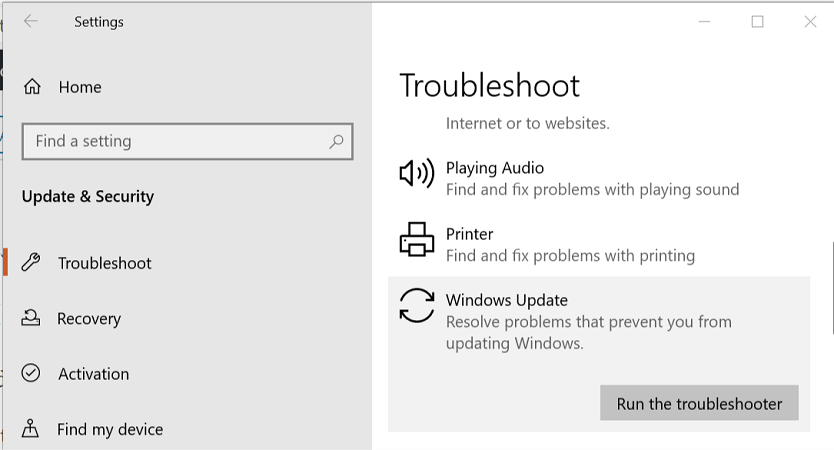
- Fai clic su Start e seleziona Impostazioni.
- Vai su Aggiornamento e sicurezza.
- Apri la scheda Risoluzione dei problemi.
- Nella parte destra, scorri verso il basso fino a Aggiornamento di Windows e selezionalo.
- Fai clic sul pulsante Esegui lo strumento di risoluzione dei problemi.
- Lo strumento di risoluzione dei problemi inizierà la scansione per rilevare problemi con l’utilità di aggiornamento di Windows.
- Segui le istruzioni sullo schermo e applica le correzioni consigliate. Se richiesto, fai clic su Applica questa correzione.
- Chiudi lo strumento di risoluzione dei problemi e prova a aggiornare Windows di nuovo.
2. Abilita i servizi di Windows Update
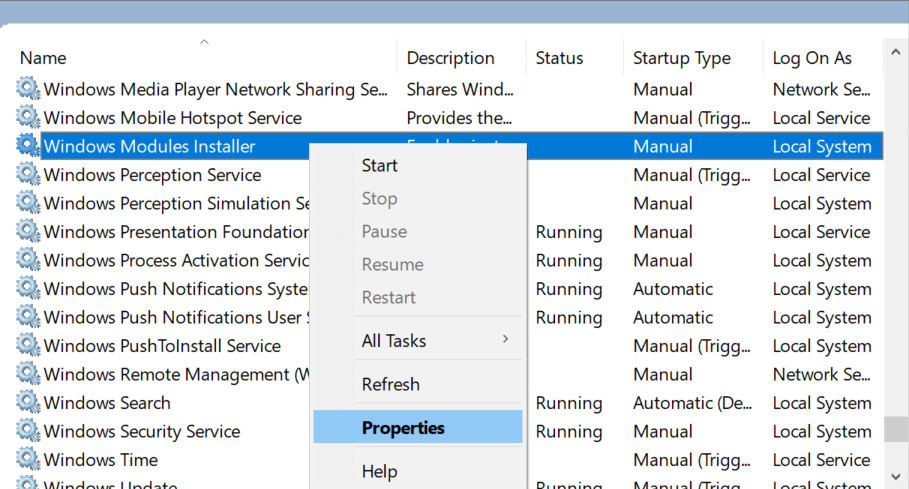
- Premi Windows Key + R per aprire Esegui.
- Digita services.msc e fai clic su OK.
- Nella finestra Servizi, individua il servizio Windows Module Installer.
- Fai clic destro su Windows Module Installer e seleziona Proprietà.
- Nella finestra Proprietà, assicurati che il servizio sia in esecuzione. In caso contrario, fai clic sul pulsante Avvia.
- Per il tipo di Avvio, fai clic sul menu a discesa e seleziona Automatico.
- Fai clic su OK > Applica per salvare le modifiche.
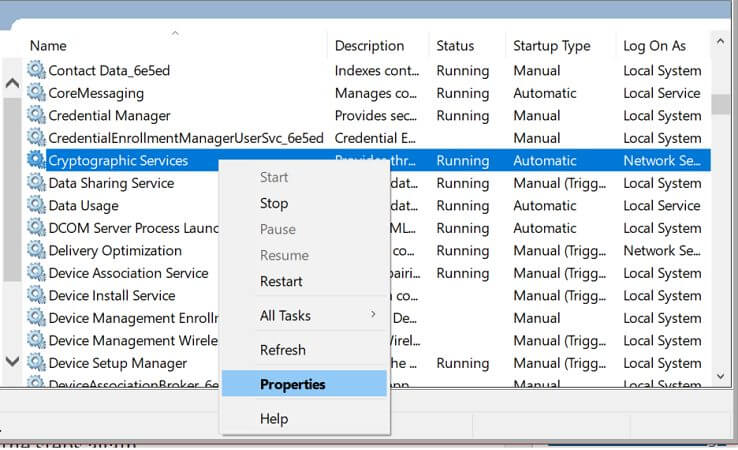
- Nella finestra Servizi, individua Servizio crittografico e ripeti i passaggi da 4-6.
- Individua il servizio Trusted Installer e ripeti nuovamente i passaggi, poi verifica se l’errore C80003F3 è scomparso.
Abilita i servizi di Windows Update usando il Prompt dei comandi
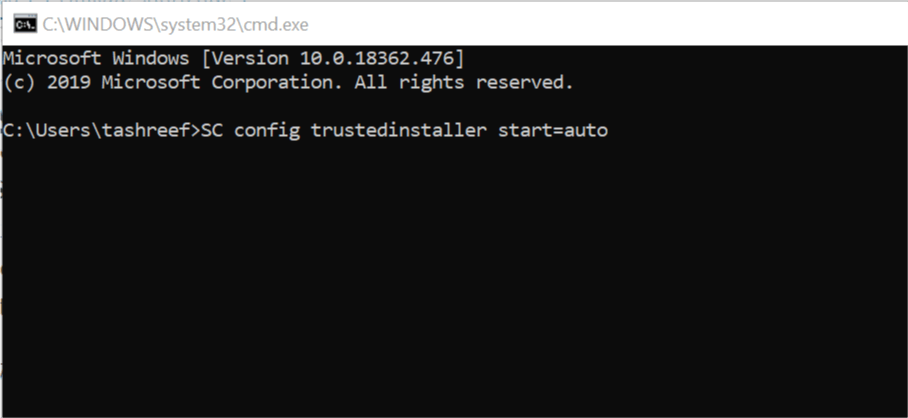
- Premi il tasto Windows e digita cmd.
- Fai clic destro su Prompt dei comandi e seleziona Esegui come amministratore.
- Nella finestra del Prompt dei comandi, digita il seguente comando uno alla volta e premi invio per eseguire:
SC config trustedinstaller start=auto
SC config bits start=auto
SC config cryptsvc start=auto
- Una volta eseguiti, chiudi la finestra del Prompt dei comandi e controlla se ci sono miglioramenti.
3. Reimposta tutti i componenti di Windows Update

- Scarica lo script Windows Update Agent dal sito ufficiale.
- Estrai il file Zip in una cartella.
- Apri la cartella ed esegui il file ResetWUENG.exe.
- Segui le istruzioni sullo schermo per eseguire lo script sul tuo computer.
- Questo ripristinerà con successo tutti i componenti di Windows Update.
- Una volta completato il processo, riavvia il computer e controlla se ci sono miglioramenti.
Reimposta i componenti di Windows Update usando il Prompt dei comandi
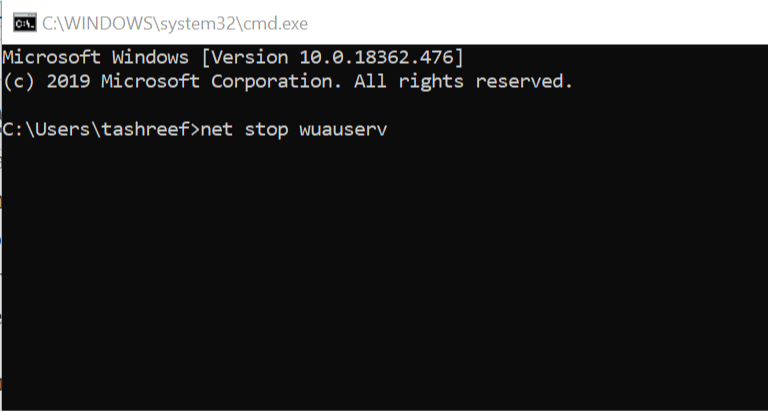
- Premi Windows Key + R per aprire Esegui.
- Digita cmd e poi premi Ctrl + Shift + Enter per aprire il Prompt dei comandi come amministratore.
- Nella finestra del Prompt dei comandi, digita i seguenti comandi uno alla volta e premi invio.
net stop wuauserv
net stop crypt
net stop bits
net stop msiserver
- Una volta eseguiti tutti i comandi, inserisci il seguente comando:
ren C:WindowsSoftwareDistribution SoftwareDistribution.old
ren C:WindowsSystem32catroot2 Catroot2.old
- Il comando sopra cancellerà e rinominerà la cartella SoftwareDistribution e Catroot2.
- Una volta disabilitate le cartelle, inserisci i seguenti comandi per abilitare i servizi:
net start wuauserv
net start cryptSvc
net start bits
net start msiserver
- Chiudi il Prompt dei comandi e riavvia il computer. Controlla eventuali miglioramenti.
4. Disabilita/disinstalla app di firewall
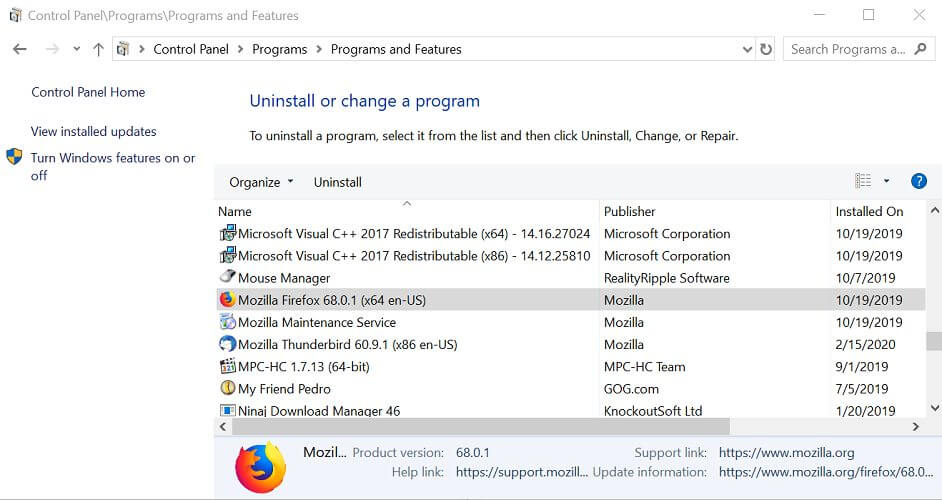
- Premi Windows Key + R per aprire Esegui.
- Digita control e fai clic su OK.
- Nel Pannello di controllo, vai su Programmi > Programmi e funzionalità.
- Individua il firewall Comodo (se installato) e fai clic su Disinstalla.
- Fai clic su Sì per confermare l’azione.
- Riavvia il computer e controlla eventuali miglioramenti.
Nelle versioni più vecchie di Windows, come Windows 7, è stato riferito che il firewall Comodo ha creato problemi con i servizi di aggiornamento di Windows. Disinstalla il software e verifica se aiuta a risolvere il problema.
5. Re-registrare i DDL WSIS
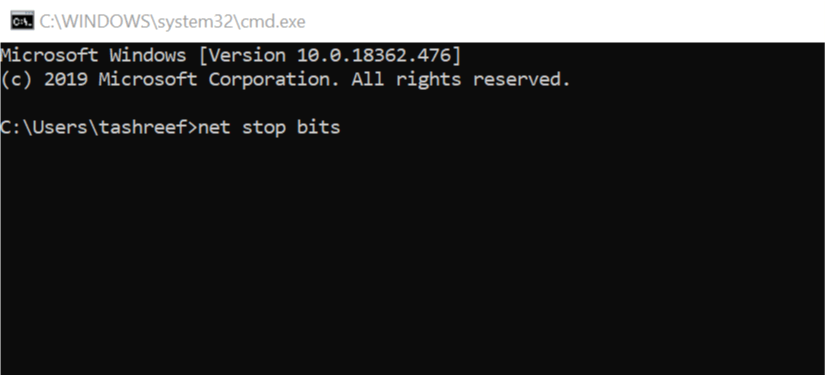
- Premi Windows key + R per aprire Esegui.
- Digita notepad e fai clic su OK per aprire Blocco note.
- Nella finestra di Blocco note, inserisci quanto segue nel documento di Blocco note:
net stop bits
net stop wuauserv
net stop appidsvc
net stop cryptsvc
Del “%ALLUSERSPROFILE%Application DataMicrosoftNetworkDownloaderqmgr*.dat”
Del %windir%SoftwareDistribution. /S /Q
Ren %windir%system32catroot2 catroot2.bak
sc.exe sdset bits D:(A;;CCLCSWRPWPDTLOCRRC;;;SY)(A;;CCDCLCSWRPWPDTLOCRSDRCWDWO;;;BA)(A;;CCLCSWLOCRRC;;;AU)(A;;CCLCSWRPWPDTLOCRRC;;;PU)
sc.exe sdset wuauserv D:(A;;CCLCSWRPWPDTLOCRRC;;;SY)(A;;CCDCLCSWRPWPDTLOCRSDRCWDWO;;;BA)(A;;CCLCSWLOCRRC;;;AU)(A;;CCLCSWRPWPDTLOCRRC;;;PU)
cd /d %windir%system32
regsvr32.exe /S atl.dll
regsvr32.exe /S urlmon.dll
regsvr32.exe /S mshtml.dll
regsvr32.exe /S shdocvw.dll
regsvr32.exe /S browseui.dll
regsvr32.exe /S jscript.dll
regsvr32.exe /S vbscript.dll
regsvr32.exe /S scrrun.dll
regsvr32.exe /S msxml.dll
regsvr32.exe /S msxml3.dll
regsvr32.exe /S msxml6.dll
regsvr32.exe /S actxprxy.dll
regsvr32.exe /S softpub.dll
regsvr32.exe /S wintrust.dll
regsvr32.exe /S dssenh.dll
regsvr32.exe /S rsaenh.dll
regsvr32.exe /S gpkcsp.dll
regsvr32.exe /S sccbase.dll
regsvr32.exe /S slbcsp.dll
regsvr32.exe /S cryptdlg.dll
regsvr32.exe /S oleaut32.dll
regsvr32.exe /S ole32.dll
regsvr32.exe /S shell32.dll
regsvr32.exe /S initpki.dll
regsvr32.exe /S wuapi.dll
regsvr32.exe /S wuaueng.dll
regsvr32.exe /S wuaueng1.dll
regsvr32.exe /S wucltui.dll
regsvr32.exe /S wups.dll
regsvr32.exe /S wups2.dll
regsvr32.exe /S wuweb.dll
regsvr32.exe /S qmgr.dll
regsvr32.exe /S qmgrprxy.dll
regsvr32.exe /S wucltux.dll
regsvr32.exe /S muweb.dll
regsvr32.exe /S wuwebv.dll
netsh winsock reset
netsh winhttp reset proxy
net start bits
net start wuauserv
net start appidsvc
net start cryptsvc
- Fai clic su File e seleziona Salva con nome.
- Inserisci un nome per il file e salvalo con l’estensione .bat (come script.bat).
- Assicurati che il Tipo di salvataggio sia impostato su Tutti i file.
- Fai clic destro sul file salvato e seleziona Esegui come amministratore.
- Aspetta che gli script vengano eseguiti.
- Una volta completato, prova a installare gli aggiornamenti di Windows.
Leggi di più su questo argomento
- Windows 11 Build 27898 Aggiunge piccole icone della barra delle applicazioni, ripristino rapido, condivisione più intelligente
- Windows 10 Build 19045.6156 entra in anteprima di rilascio con aggiornamento Secure Boot
- Windows 11 Build 22631.5696 viene rilasciato al canale Beta con correzioni importanti
- Microsoft risolve silenziosamente il fastidioso bug ‘Stampa in PDF’ su Windows 11 24H2
L’errore di aggiornamento di Windows C80003F3 può verificarsi per vari motivi. In questo articolo, abbiamo elencato tutte le possibili soluzioni per aiutarti a correggere l’errore in Windows e installare con successo gli aggiornamenti.













